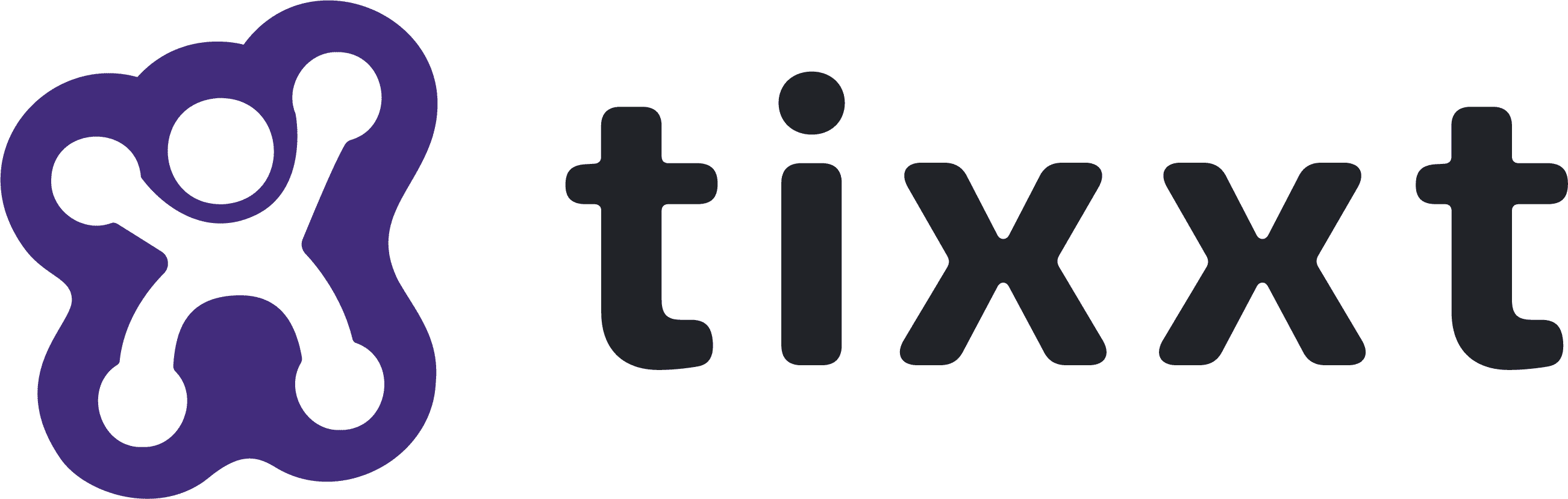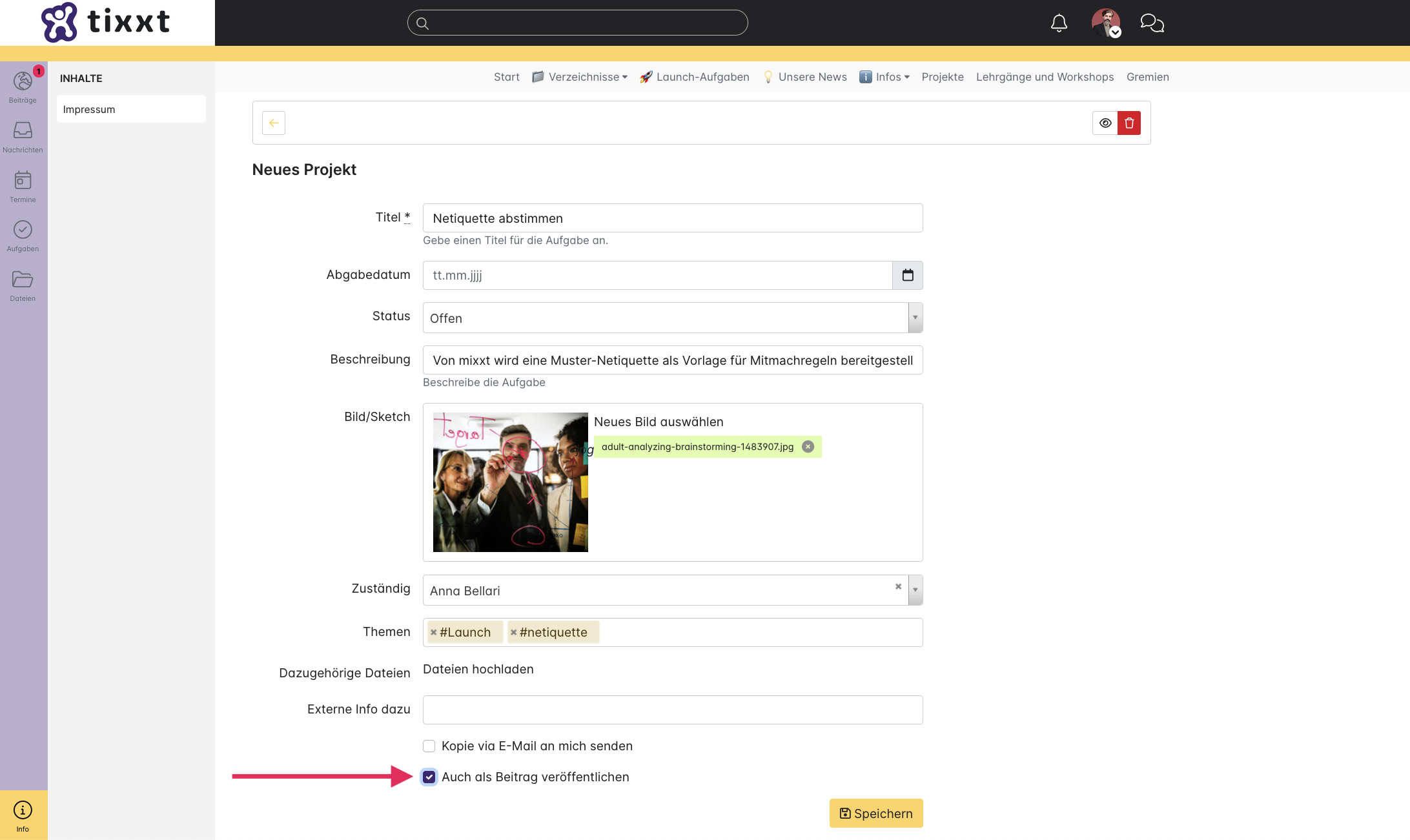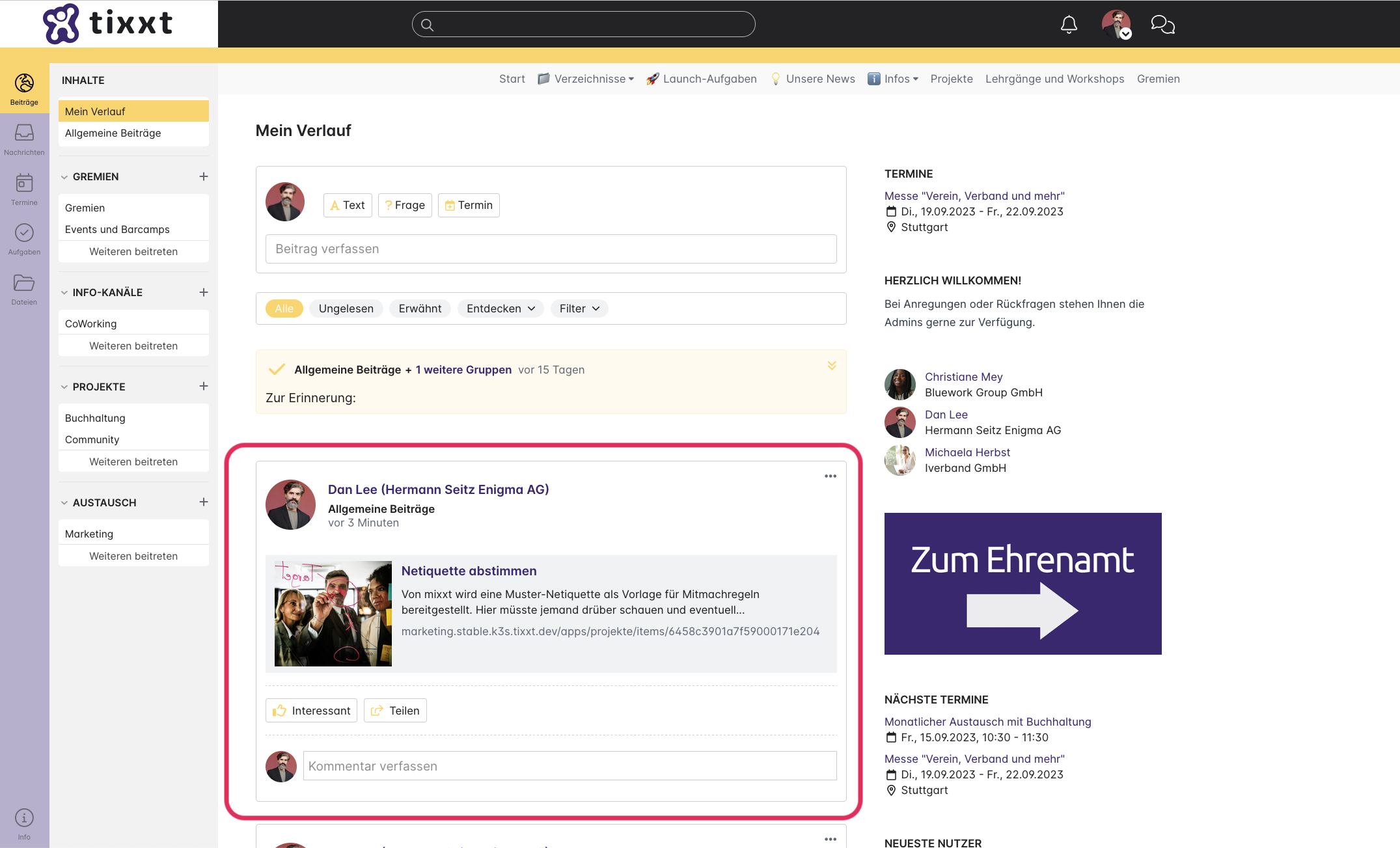Neuen Eintrag erstellen
Soll ein neuer Eintrag in der App erstellt werden, ist dies über die Schaltfläche oben rechts “Neuer Eintrag” möglich. Nach Klick auf diese, wird die Bearbeitungsseite des Eintrags angezeigt, die zuvor festgelegt wurde.
Hier stehen nun alle Felder zur Verfügung, die für die einzelnen App-Einträge im Reiter “Felder” hinzugefügt wurden. Unterhalb der Angaben befinden sich zwei Checkboxen: “Kopie via E-Mail an mich senden” und “Auch als Beitrag veröffentlichen”.
Wird der Haken an der ersten Checkbox gesetzt, erhält die Person, die den Eintrag anlegt, eine Kopie des Eintrags via E-Mail.
Bei Aktivierung der zweiten Checkbox wird automatisch ein Beitrag im betreffenden Beitragsverlauf erstellt. Bei einer App auf Netzwerkebene ist dies unter “Allgemeine Beiträge”; bei einer App auf Gruppenebene ist dies im Beitragsverlauf der jeweiligen Gruppe. Wie der Beitrag gestaltet ist, hängt von den unter “Integrationen” getroffenen Einstellungen ab. Mit Klick auf “Speichern”, wird der Eintrag der App hinzugefügt.
Am jeweiligen Eintrag gibt es zudem die Möglichkeit, einen Eintrag zu bearbeiten oder zu löschen.
Eintrag bearbeiten
Oberhalb der betreffenden Felder des Eintrags befindet sich das Stift-Symbol. Mit Klick auf dieses öffnet sich die Bearbeitungsmaske des Eintrags, sodass die jeweiligen Felder bearbeitet werden können.
Auf der Bearbeitungsseite des Eintrags stehen alle Felder zur Verfügung, die für die App hinzugefügt wurden. Unterhalb der Angaben befinden sich zwei Checkboxen: „Kopie via E-Mail an mich senden“ und „Auch als Beitrag veröffentlichen“.
Wird der Haken an der ersten Checkbox gesetzt, erhält die Person, die den Eintrag angelegt hat, eine Kopie des Eintrags via E-Mail.
Wird die zweite Checkbox aktiviert, wird automatisch ein Beitrag im betreffenden Beitragsverlauf erstellt. Bei einer App auf Netzwerkebene ist dies unter „Allgemeine Beiträge“ zu finden; bei einer App auf Gruppenebene geschieht dies im Beitragsverlauf der jeweiligen Gruppe. Wie der Beitrag gestaltet ist, hängt von den unter „Integrationen“ getroffenen Einstellungen ab.
Mit Klick auf „Speichern“, wird der bearbeitete Eintrag in der App gespeichert. „Als neu speichern“ bewirkt, dass der aktuelle Eintrag genau so bestehen bleibt, wie er vor der Bearbeitung war und zusätzlich ein neuer Eintrag mit den Änderungen erstellt wird.
Eintrag löschen
Oberhalb der betreffenden Felder des Eintrags befindet sich das Papierkorb-Symbol. Mit Klick auf dieses öffnet sich ein Dialogfenster, um die Löschung zu bestätigen (“Wirklich löschen?”). Mit Klick auf “OK” wird der Eintrag gelöscht und die Übersichtsseite eingeblendet.
Über die Autorin:

Olivia Klaes
Product & Customer Success Specialist